Verbinden met een gekoppelde computer (Windows 10)
Voordat u begint, controleert u de volgende punten:
- Afhankelijk van de gebruikte computer moet de ingebouwde Bluetooth-adapter mogelijk ingeschakeld worden. Raadpleeg de bijgeleverde gebruiksaanwijzing van uw computer als u niet weet hoe u de Bluetooth-adapter moet inschakelen of twijfelt of de computer uitgerust is met een ingebouwde Bluetooth-adapter.
-
Wek de computer als de stand-by- of slaapstand geactiveerd is.
-
Schakel de headset in.
Houd de
 -knop (voeding) gedurende ongeveer 2 seconden ingedrukt.
-knop (voeding) gedurende ongeveer 2 seconden ingedrukt.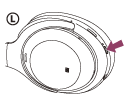
U krijgt het gesproken bericht "Power on" (inschakelen) te horen. Controleer of de indicator (blauw) blijft knipperen nadat u de knop hebt losgelaten.
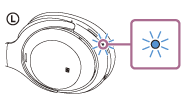
Als de headset automatisch verbinding gemaakt heeft met het apparaat dat als laatste verbonden was, krijgt u het gesproken bericht "Bluetooth connected" (Bluetooth verbonden) te horen.
Controleer de verbindingsstatus op de computer. Ga naar stap 3 als er geen verbinding is.
-
Selecteer de headset met behulp van de computer.
- Klik met de rechtermuisknop op het luidsprekerpictogram in de werkbalk en selecteer vervolgens [Playback devices].
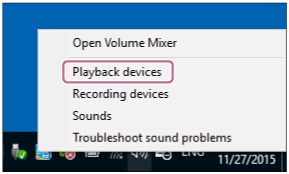
- Klik met de rechtermuisknop op [WH-1000XM4].
Als [WH-1000XM4] niet weergegeven wordt op het scherm [Sound], klikt u met de rechtermuisknop op het scherm [Sound] en vinkt u vervolgens [Show Disconnected Devices] aan.
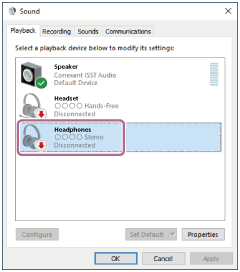
- Selecteer [Connect] in het weergegeven menu.
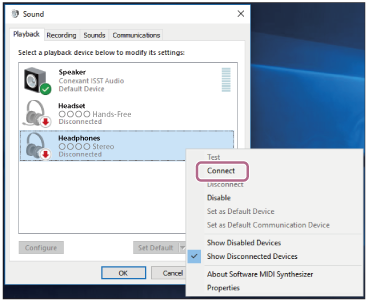
De verbinding is gemaakt. U krijgt het gesproken bericht "Bluetooth connected" (Bluetooth verbonden) te horen.
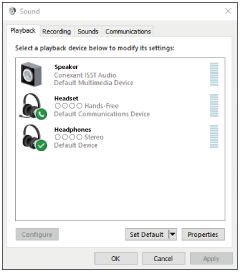
- Klik met de rechtermuisknop op het luidsprekerpictogram in de werkbalk en selecteer vervolgens [Playback devices].
Hint
- De bovenstaande handeling is een voorbeeld. Raadpleeg de bijgeleverde gebruiksaanwijzing van de computer voor meer informatie.
Opmerking
-
Wanneer tijdens het verbinden [WH-1000XM4] en [LE_WH-1000XM4] worden weergegeven, selecteert u [WH-1000XM4].
[LE_WH-1000XM4] zal eerst worden weergegeven, maar wacht tot [WH-1000XM4] ook verschijnt.
Het kan 30 seconden tot 1 minuut duren voor [WH-1000XM4] verschijnt.
Als [WH-1000XM4] niet wordt weergegeven, voer de koppeling dan opnieuw uit. - Als de geluidskwaliteit tijdens het afspelen van muziek slecht is, controleert u of de A2DP-functie (deze ondersteunt muziekafspeelverbindingen) ingeschakeld is op de computer. Raadpleeg de bijgeleverde gebruiksaanwijzing van de computer voor meer informatie.
- Als het laatst aangesloten Bluetooth-apparaat in de buurt van de headset wordt geplaatst, kan de headset automatisch verbinding maken met het apparaat door de headset gewoon in te schakelen. In dat geval deactiveert u de Bluetooth-functie op het laatst verbonden apparaat of schakelt u het apparaat uit.
- Als u uw computer niet met de headset kunt verbinden, verwijdert u de koppelingsinformatie van de headset van uw computer en voert u de koppeling opnieuw uit. Raadpleeg de bijgeleverde gebruiksaanwijzing van de computer voor meer informatie over de handelingen op uw computer.